windows电脑端的敬业签怎样关闭窗口左侧团队便签的快捷标签?
敬业签的团队便签不仅支持多人共享记事内容,同时还支持他们通过指派任务、设置提醒以及标记完成等功能达到在线沟通协作的目的,但前提是他们需在敬业签中提前组建一个团队便签。
而且,敬业签为了便于用户快速打开对应的团队便签,还支持默认在电脑端开启团签的快捷标签,这样他们只需点击团签名称,便能进入到对应的团队便签页面。当然快捷方式可以开启,也就能关闭,那么windows电脑端的敬业签怎样关闭窗口左侧团队便签的快捷标签呢?为了便于大家的使用,下面小编就以win10电脑为例,将具体的操作步骤一一告诉大家。
一、打开win10电脑端的敬业签,然后点击界面下方导航栏中的“团签”图标,打开团签列表窗口,同时点击默认快捷键“F4”,也可以快速开启这一窗口;
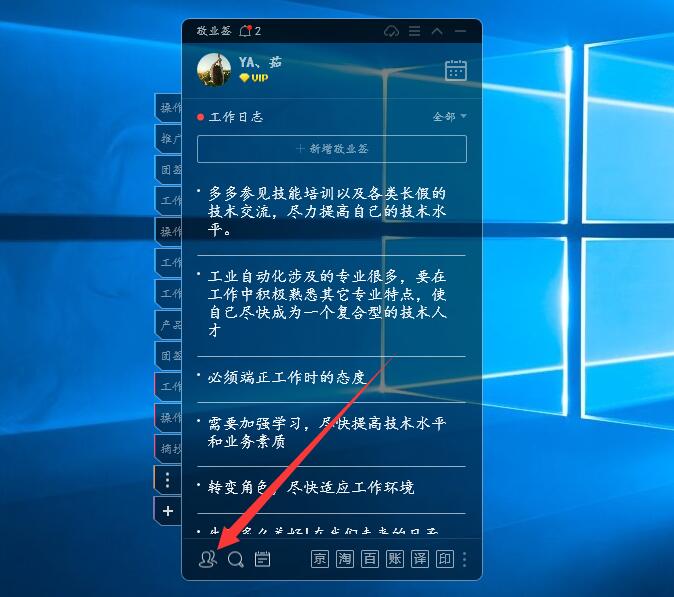
二、然后在团签列表窗口找到要关闭快捷标签的团队便签,接着再点击右侧的“管理”按钮,打开对应的团签详情页面;
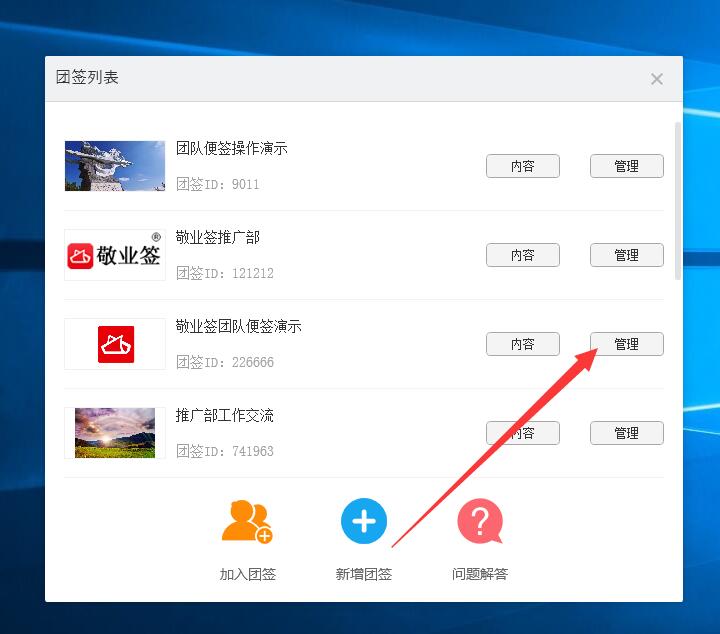
三、在该页面点击窗口左下方的“快捷关闭”按钮即可,后续要开启快捷标签时,也可以采取同样的操作方法,不过此时快捷按钮会显示出“快捷开启”的状态。
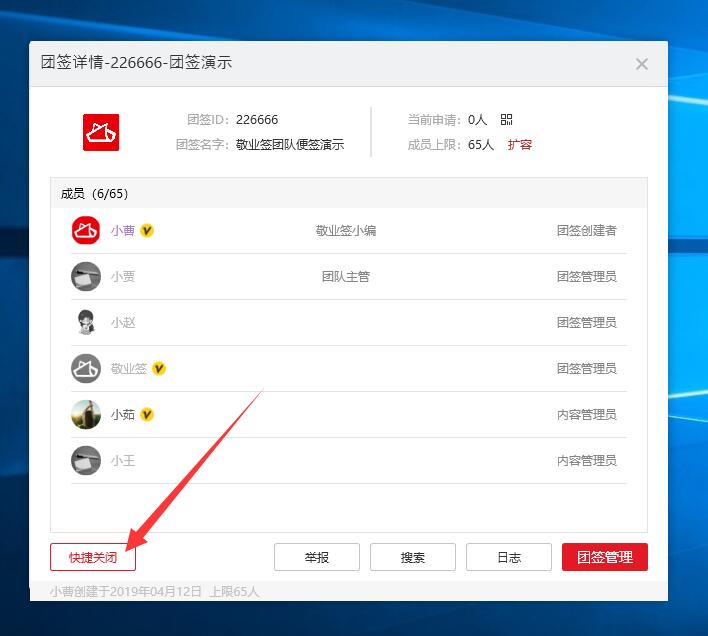
最新发布
相关内容
-
 iPhone备忘录能提醒吗?苹果手机上带提醒的备忘录有什么?
iPhone备忘录能提醒吗?苹果手机上带提醒的备忘录有什么?
发布时间:2019-05-19 类型:新闻动态 -
 可以推荐一款工作日志提醒软件吗?
可以推荐一款工作日志提醒软件吗?
发布时间:2019-05-18 类型:新闻动态 -
 电脑上如何下载可以划横线的便签记事本?
电脑上如何下载可以划横线的便签记事本?
发布时间:2019-05-18 类型:新闻动态 -
 有没有适用于职场办公能实现手机和电脑同步提醒的任务管理软件
有没有适用于职场办公能实现手机和电脑同步提醒的任务管理软件
发布时间:2019-05-18 类型:新闻动态 -
 苹果手机备忘录怎么加密?
苹果手机备忘录怎么加密?
发布时间:2019-05-18 类型:新闻动态
推荐
-

-

-

- 哪款桌面便签更加好用?电脑桌面上的好用便签 机阿里山可见度立刻发射机独立开发了解ask等级分类
- 手机提醒信息如何添加照片?怎样在提醒闹钟中添加照片 机阿里山可见度立刻发射机独立开发了解ask等级分类
- 手机备忘录如何导出到电脑里?支持数据导出的备忘录推荐 机阿里山可见度立刻发射机独立开发了解ask等级分类
- 电脑上能弹窗提醒的软件叫什么?如何在桌面设置电脑提醒事项 机阿里山可见度立刻发射机独立开发了解ask等级分类
- 外勤人员应该用哪款提醒软件?能精确提醒工作的软件app 机阿里山可见度立刻发射机独立开发了解ask等级分类
- 如何在电脑桌面设置Ai问答助手?支持互动的桌面便签 机阿里山可见度立刻发射机独立开发了解ask等级分类
- 能给自己制定学习计划软件叫什么?计划待办类软件推荐 机阿里山可见度立刻发射机独立开发了解ask等级分类
热点
标签











